Comment effacer la file d'attente d'impression dans Windows 10 ?
Publié: 2021-02-15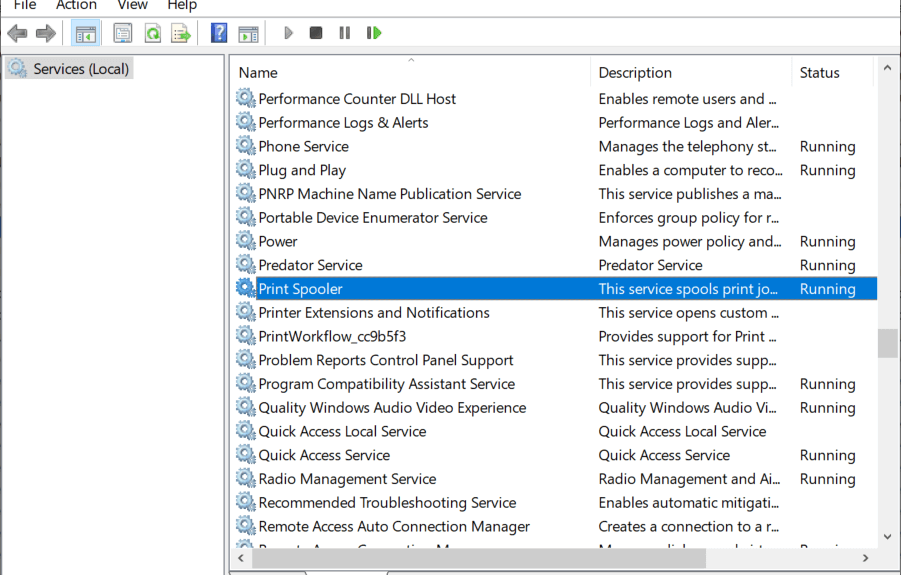
Avez-vous un besoin urgent d'imprimer un document, mais vous ne pouvez pas le faire en raison d'un travail d'impression bloqué dans Windows 10 ? Voici quelques façons d' effacer facilement la file d'attente d'impression dans Windows 10.
Les imprimantes peuvent sembler faciles à utiliser, mais peuvent parfois être très fragiles. Gérer la file d'attente d'impression lorsque vous souhaitez utiliser une imprimante de toute urgence peut être assez frustrant. La file d'attente d'impression empêche non seulement l'impression du document actuel, mais également tous les documents futurs. Le problème n'est pas difficile à détecter non plus. Si le message "Impression" reste indéfiniment même si le papier n'est pas collé et que l'encre est correcte, il y a certainement un problème de file d'attente d'impression. Il existe certaines façons d' effacer la file d'attente d'impression dans Windows 10 .
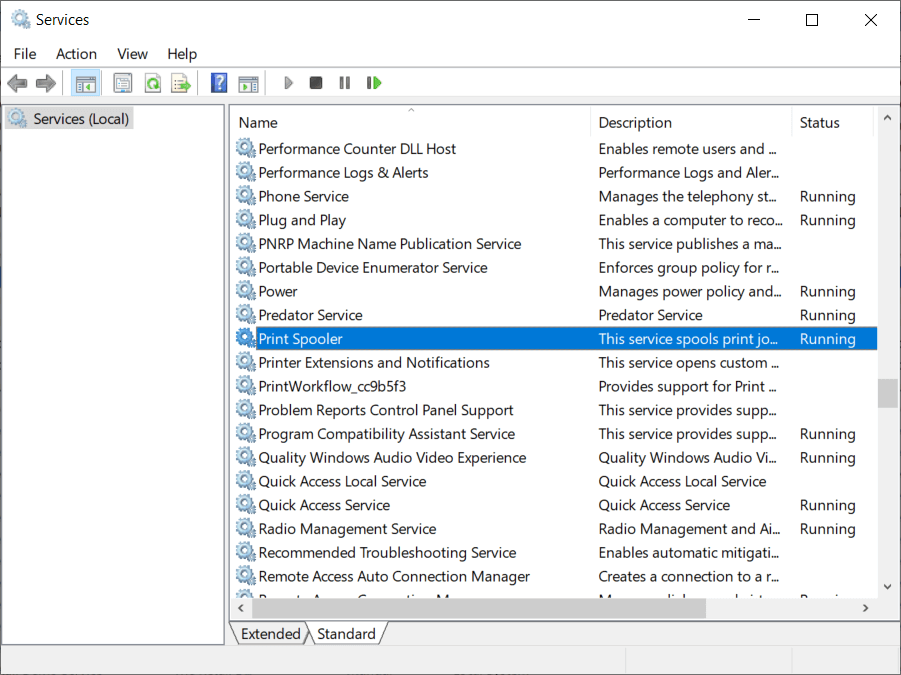
Contenu
- Pourquoi une tâche d'impression reste-t-elle bloquée dans Windows 10 ?
- Comment effacer la file d'attente d'impression dans Windows 10 ?
- Méthode 1 : effacement manuel et redémarrage du spouleur d'impression
- Méthode 2 : effacer la file d'attente d'impression à l'aide d'un fichier batch pour le spouleur d'impression
- Méthode 3 : effacer la file d'attente d'impression à l'aide de l'invite de commande
- Méthode 4 : Utiliser la console de gestion
Pourquoi une tâche d'impression reste-t-elle bloquée dans Windows 10 ?
La réponse réside dans le fait que le document d'impression n'est pas directement envoyé à l'impression. Le document est d'abord reçu au niveau du spouleur, c'est-à-dire un programme utilisé pour gérer et mettre en file d'attente les travaux d'impression. Ce spouleur est particulièrement utile lors de la réorganisation de l'ordre des travaux d'impression ou de leur suppression complète. Un travail d'impression bloqué empêche l'impression des documents dans la file d'attente, ce qui affecte tous les documents situés plus loin dans la file d'attente.
Souvent, vous pouvez résoudre l'erreur en supprimant le travail d'impression de la file d'attente. Pour supprimer une tâche d'impression bloquée dans Windows 10, accédez à "Imprimantes" dans les paramètres et cliquez sur " Ouvrir la file d'attente ". Annulez le travail d'impression causant un problème, et vous êtes prêt à partir. Si vous ne parvenez pas à supprimer une tâche d'impression particulière, essayez de supprimer la totalité de la file d'attente d'impression. Si cela ne fonctionne pas non plus, essayez de redémarrer tous vos appareils. Débranchez toutes vos connexions et rebranchez-les pour redémarrer complètement votre appareil. C'est la première approche que vous devriez avoir pour un travail d'impression bloqué. Si ces méthodes traditionnelles ne fonctionnent pas, voici d'autres méthodes détaillées pour effacer une tâche d'impression dans Windows 10.
Comment effacer la file d'attente d'impression dans Windows 10 ?
Il existe quelques méthodes qui peuvent être utilisées pour effacer un travail d'impression dans Windows 10. Effacer et redémarrer le spouleur d'impression est l'une des meilleures méthodes à utiliser pour réparer le travail d'impression bloqué. Il ne supprime pas vos documents mais crée l'illusion que les documents sont envoyés pour la première fois à l'imprimante. Le processus est effectué en arrêtant le spouleur d'impression jusqu'à ce que vous effaciez tout le cache temporaire utilisé par le spouleur, puis en le redémarrant. Cela peut être accompli en utilisant une méthode manuelle ou en créant un fichier batch.
Méthode 1 : effacement manuel et redémarrage du spouleur d'impression
1. Tapez ' Services .' dans la barre de recherche Windows et ouvrez l'application ' Services '.
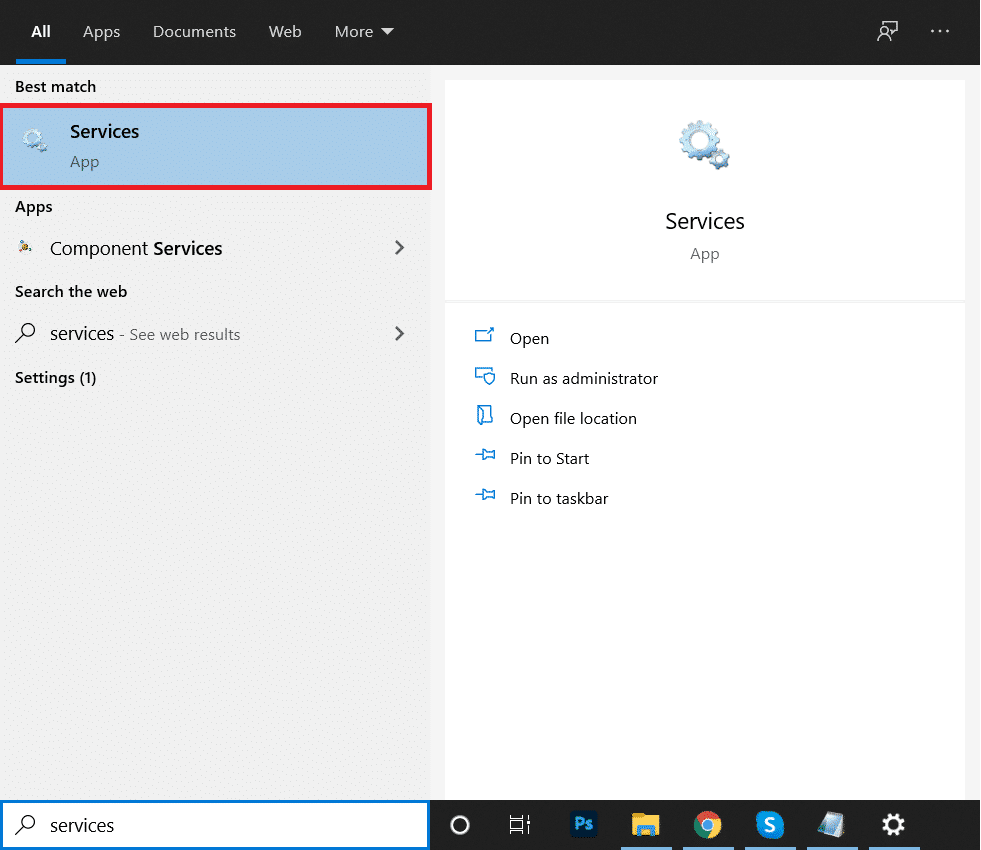
2. Trouvez ' Print Spooler ' dans le menu et double-cliquez pour ouvrir les propriétés .
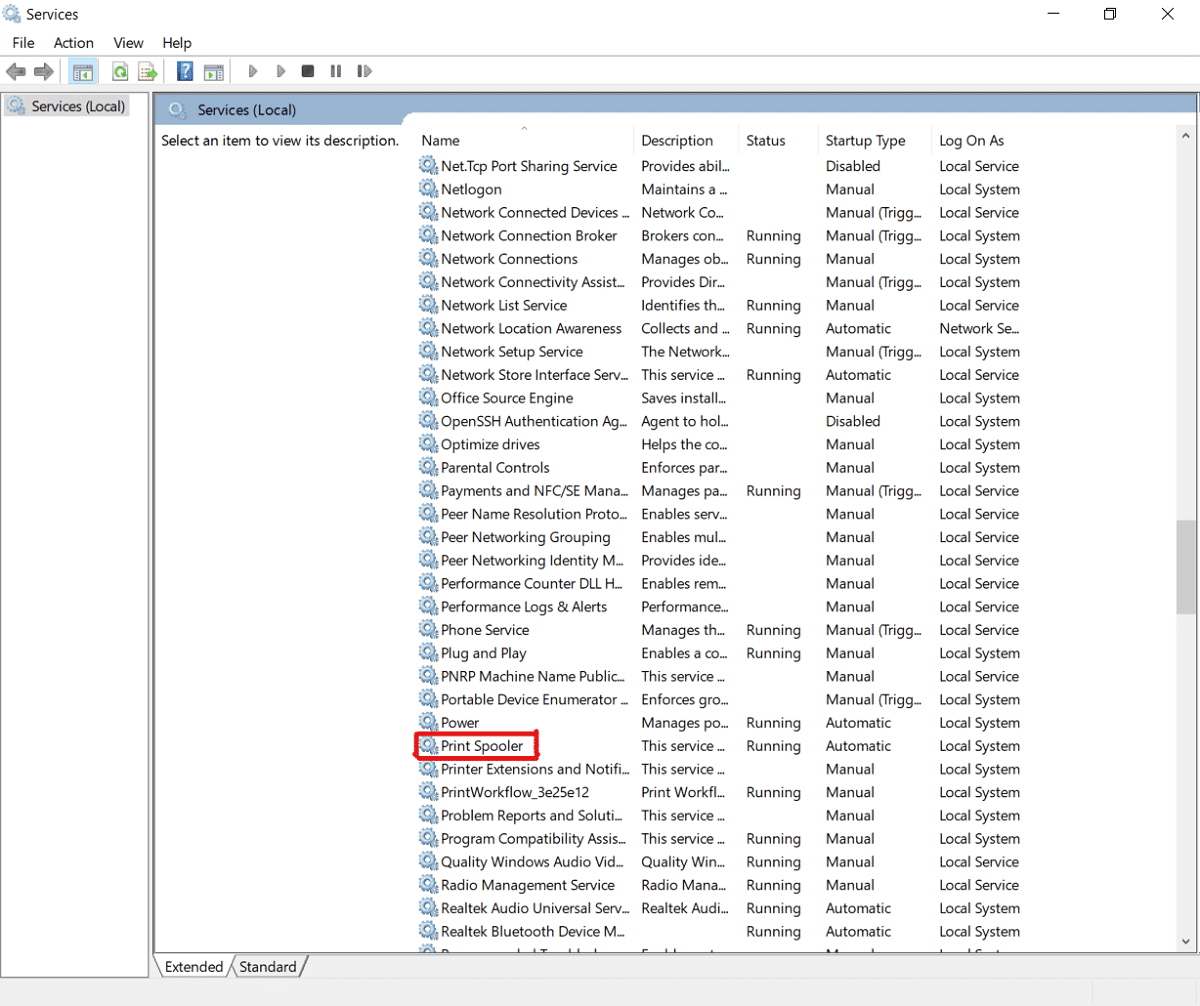
3. Cliquez sur ' Stop ' dans l'onglet Propriétés et minimisez la fenêtre pour la réutiliser plus tard.
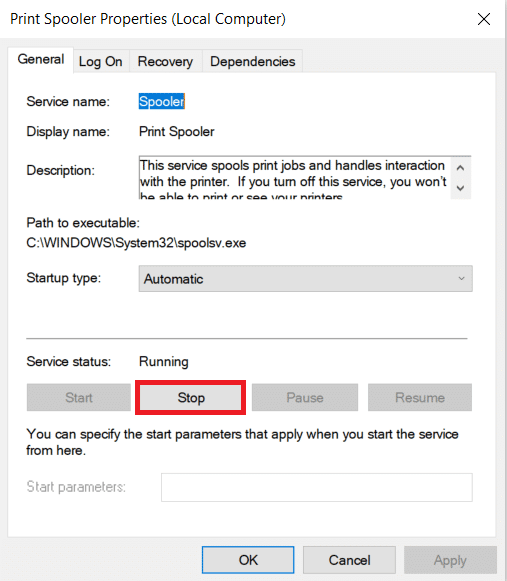
4. Ouvrez " Explorateur de fichiers " et accédez à l'adresse ci-dessous :
C:\Windows\System 32\spool\PRINTERS
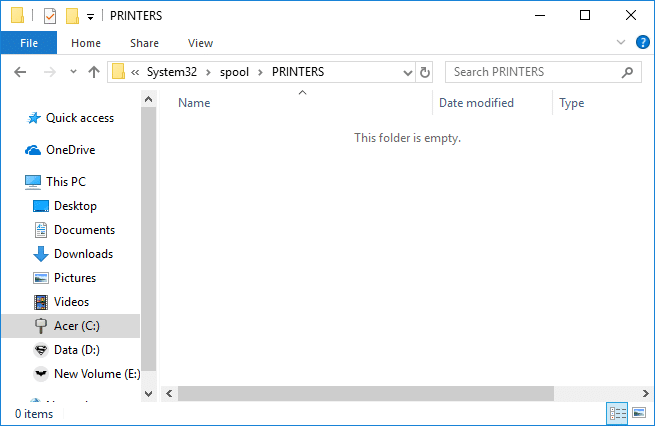
5. Il se peut que l'on vous demande la permission d'accéder à l'emplacement. Cliquez sur ' Continuer ' pour avancer.
6. Une fois que vous atteignez la destination, sélectionnez tous les fichiers et appuyez sur Supprimer sur votre clavier.
7. Revenez maintenant à la fenêtre des propriétés du spouleur et cliquez sur ' Démarrer '.
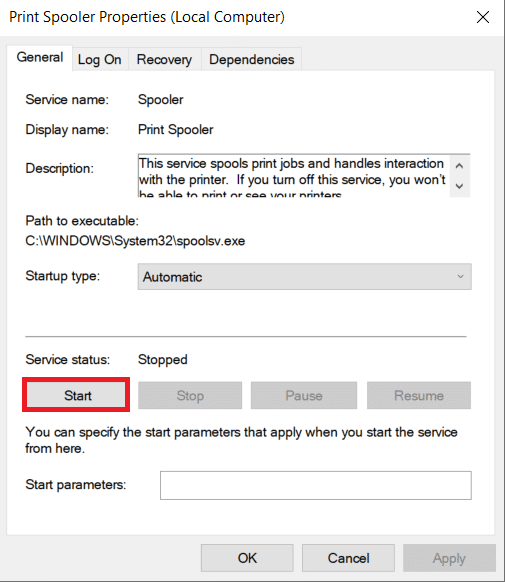
8. Cliquez sur ' Ok ' et fermez l'application ' Services '.
9. Cela redémarrera le spouleur et tous les documents seront envoyés à l'imprimante pour impression.

Méthode 2 : effacer la file d'attente d'impression à l'aide d'un fichier batch pour le spouleur d'impression
La création d'un fichier de commandes est une option viable si vos travaux d'impression sont fréquemment bloqués. L'utilisation de l'application Services de temps en temps peut être un problème qui peut être résolu par un fichier batch.
1. Ouvrez un éditeur de texte comme le Bloc -notes sur votre ordinateur.
2. Collez les commandes ci-dessous sur des lignes séparées.
Bobine d'arrêt de filet Suppr/Q/F/S "%windir%\System32\spool\PRINTERS\*.*" Spouleur de démarrage net
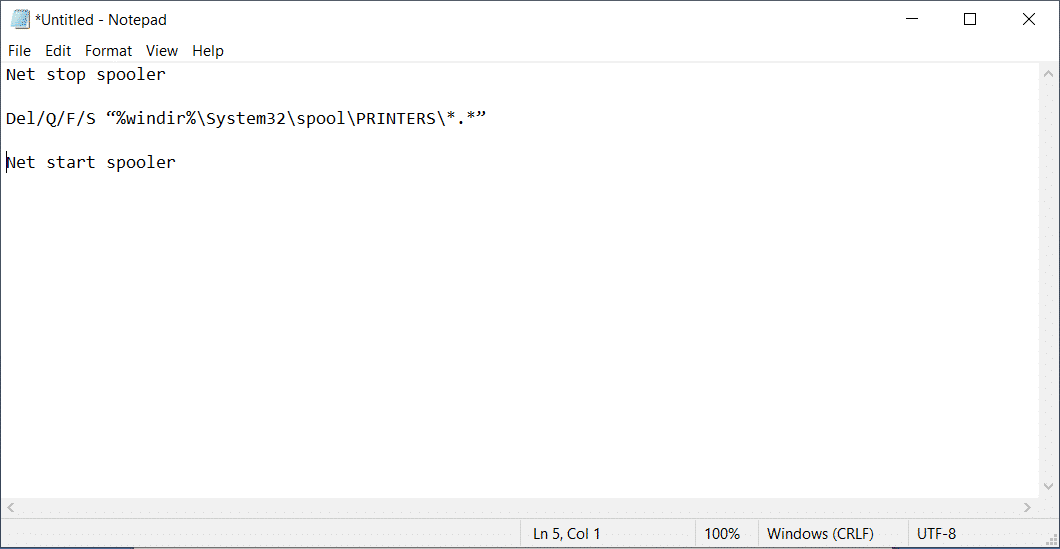
3. Cliquez sur ' Fichier ' et choisissez ' Enregistrer sous '. Nommez le fichier avec l'extension ' .bat ' à la fin et choisissez ' Tous les fichiers (*.*) ' dans le menu ' Type de fichier '. Cliquez sur Enregistrer et vous êtes prêt à partir.

4. Double-cliquez simplement sur le fichier de commandes et le travail sera terminé . Vous pouvez le placer à l'endroit le plus accessible sur votre bureau pour un accès facile.
Lisez également: Comment remettre votre imprimante en ligne sous Windows 10
Méthode 3 : effacer la file d'attente d'impression à l'aide de l'invite de commande
Vous pouvez également supprimer une tâche d'impression bloquée dans Windows 10 à l'aide de l'invite de commande. L'utilisation de la méthode arrêtera et redémarrera le spouleur d'impression.
1. Tapez ' cmd ' dans la barre de recherche. Faites un clic droit sur l'application " Invite de commandes " et choisissez l'option Exécuter en tant qu'administrateur .
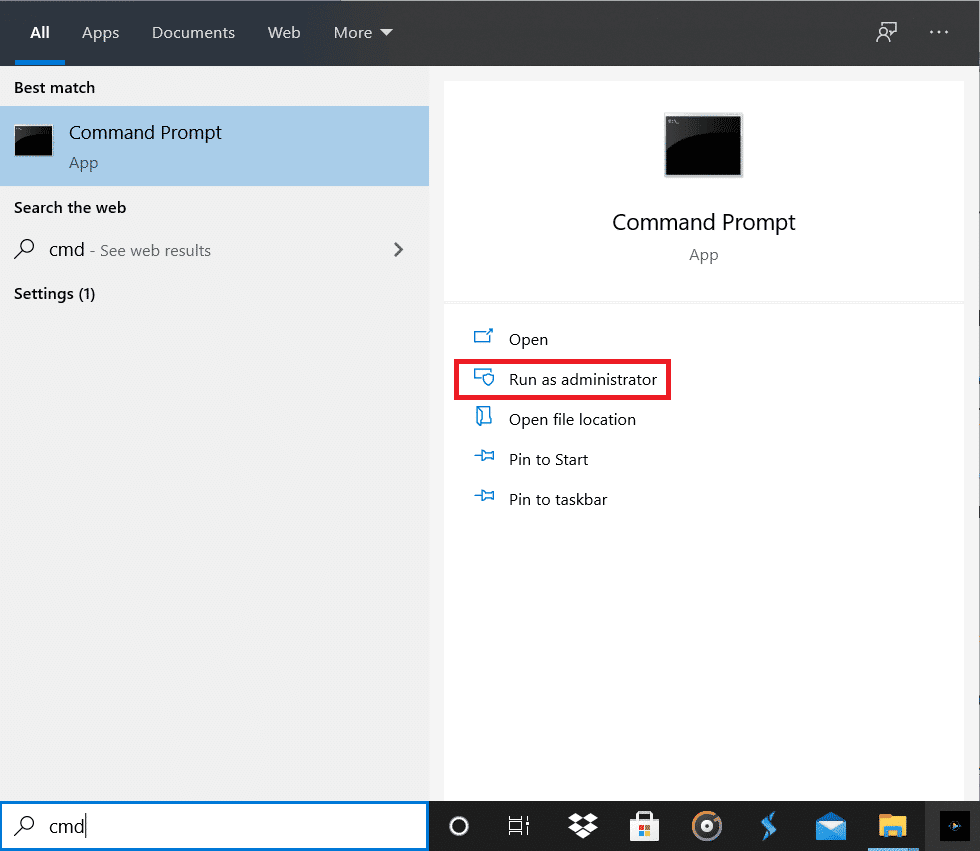
2. Tapez la commande 'net stop spooler ', qui arrêtera le spouleur.
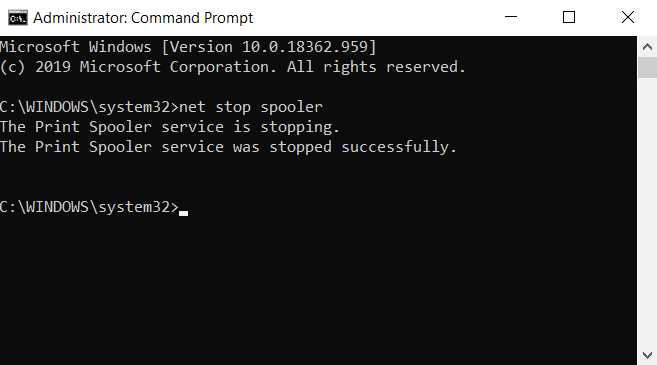
3. Tapez à nouveau la commande suivante et appuyez sur Entrée :
Suppr %systemroot%\system32\spool\printers\*/Q4. Cela fera la même tâche que les méthodes ci-dessus.
5. Redémarrez le spouleur en tapant la commande ' net start spooler ' et appuyez sur entrée .
Méthode 4 : Utiliser la console de gestion
Vous pouvez utiliser le raccourci service.msc dans la console de gestion pour effacer la file d'attente d'impression dans Windows 10. Cette méthode arrêtera le spouleur et l'effacera pour supprimer un travail d'impression bloqué :
1. Appuyez simultanément sur la touche Windows + R pour ouvrir la fenêtre d'exécution.
2. Tapez ' Services.msc ' et appuyez sur Entrée .
Remarque : Vous pouvez également accéder à la fenêtre ' Services ' via Windows Management. Cliquez avec le bouton droit sur l'icône Windows et choisissez Gestion de l'ordinateur. Choisissez Services et Application puis double-cliquez sur Services.
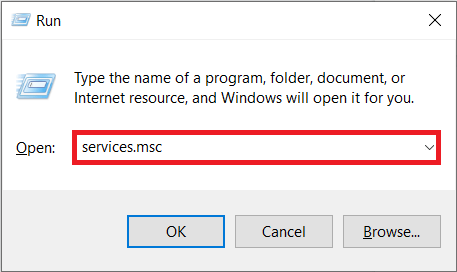
3. Dans la fenêtre Services, cliquez avec le bouton droit sur Spouleur d'impression et sélectionnez Propriétés.
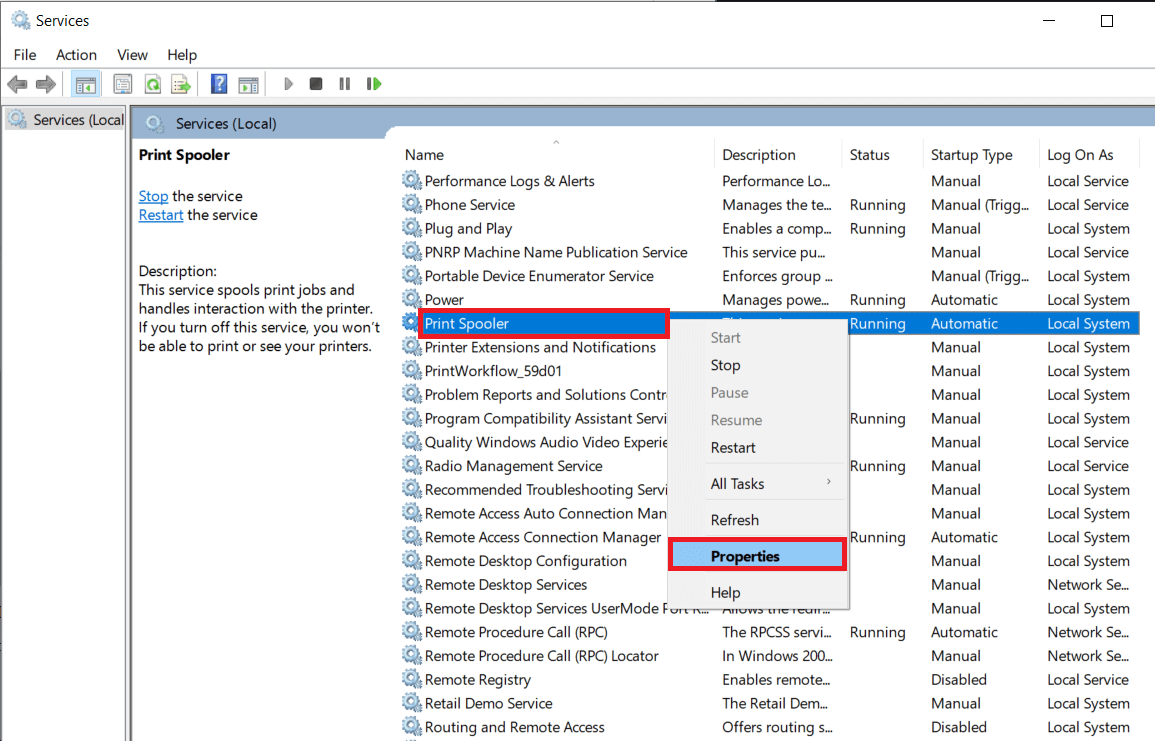
4. Cliquez sur le bouton ' Stop ' pour arrêter le service Print Spooler.
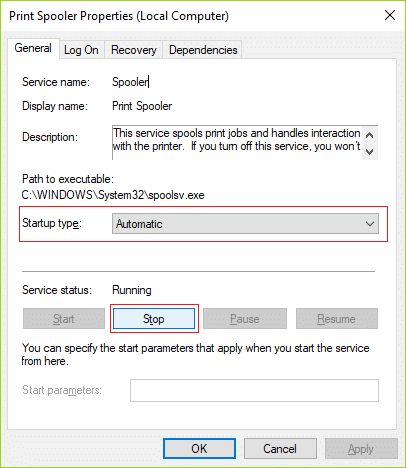
5. Réduisez la fenêtre et ouvrez l'explorateur de fichiers. Tapez l'adresse 'C:\ Windows\ System32\ Spool\ Printers' ou naviguez jusqu'à l'adresse manuellement.
6. Sélectionnez tous les fichiers du dossier et supprimez-les. Il s'agissait des fichiers qui se trouvaient dans la file d'attente d'impression de l'instance.
7. Revenez à la fenêtre Services et cliquez sur le bouton ' Démarrer '.
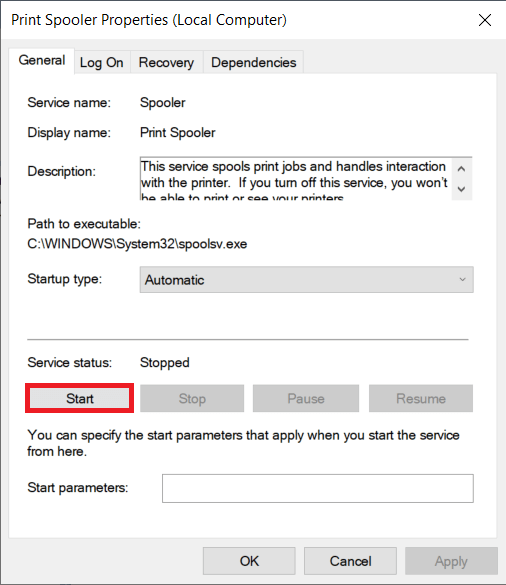
Conseillé:
- Résoudre les problèmes d'imprimante courants dans Windows 10
- Le pilote d'imprimante fixe n'est pas disponible sur Windows 10
- Comment verrouiller ou déverrouiller des cellules dans Excel ?
- Comment réparer les images Whatsapp qui ne s'affichent pas dans la galerie
Nous espérons que le guide ci-dessus vous a été utile et que vous avez réussi à effacer la file d'attente d'impression dans Windows 10. Si vous êtes toujours bloqué, il peut y avoir des problèmes de compatibilité avec l'imprimante et les données à imprimer. Les pilotes d'imprimante obsolètes peuvent également être un problème. Vous pouvez également exécuter l'outil de dépannage de l'imprimante Windows pour identifier le problème correct. Cela vous aidera à corriger les erreurs dans les travaux d'impression. Suivez les méthodes ci-dessus pour supprimer un travail d'impression bloqué et effacer la file d'attente d'impression dans Windows 10, et vous ne devriez pas avoir de problèmes.
